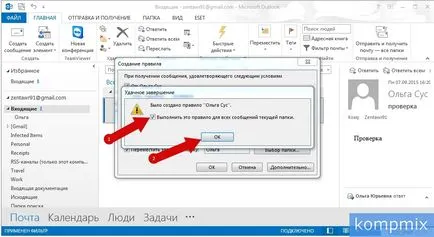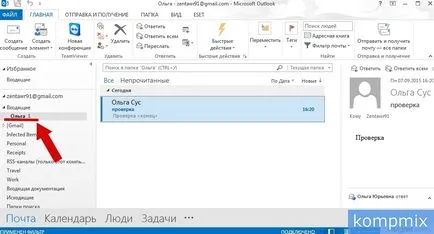Hogyan kell beállítani egy egyéni rendezési az Outlook 2018
Lépésről lépésre útmutató
A kezdéshez a postai szolgáltatás dupla kattintás az ikonra a program.
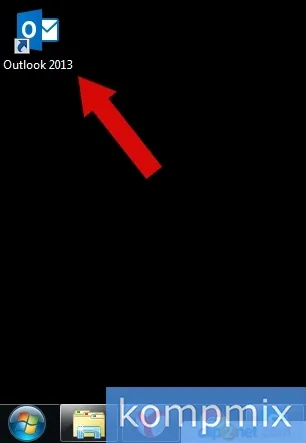
Ezután hozzon létre egy mappát, amelybe mozog az üzenetet.
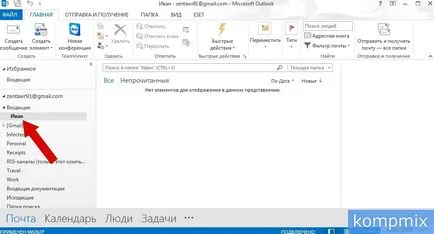
Kattintson a jobb gombbal az üzenet a küldő és helyezze a kurzort a „szabályok” a helyi menüben, és válassza ki a „Create a szabályt”.
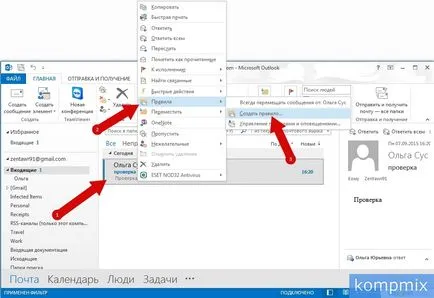
A következő lépés az, jelölje, hogy az elem „Elem áthelyezése egy mappába.”

Most válassza ki azt a mappát, és kattintson az „OK” gombot.
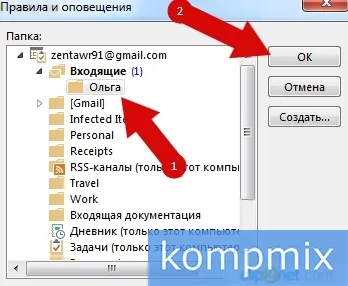
Jelölje be a feladó nevét, majd kattintson az „OK”.

Mark tétel létrehozásáról szóló szabályokat az összes üzenetet az aktuális mappában, majd kattintson az „OK” gombot.